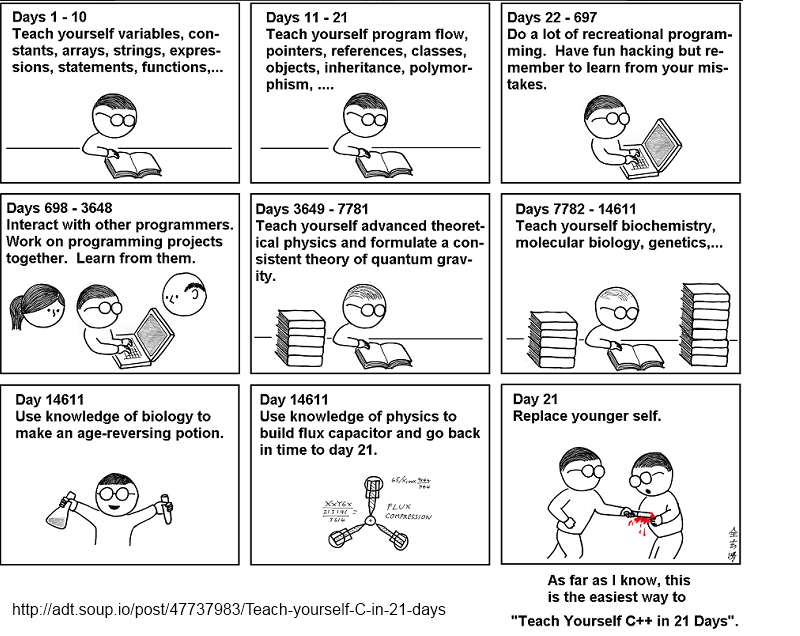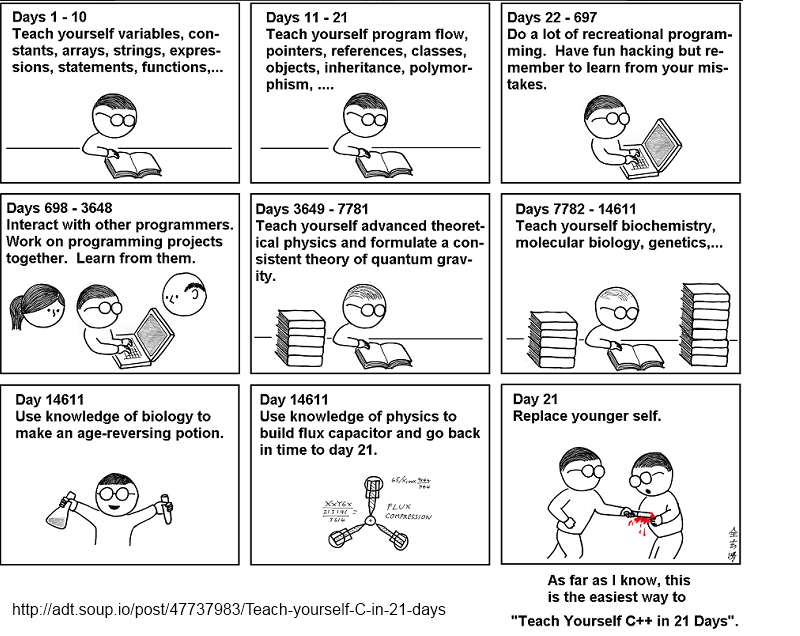-OPENGL/GLUT 설치 (VS2008 이하 버전)
http://dis.dankook.ac.kr/lectures/cg10/entry/OPENGLGLUT-Getting-Started
-OPENGL/GLUT 설치 (LINUX OS)
http://dis.dankook.ac.kr/lectures/cg08/entry/OPENGLGLUT-Installation
-OPENGL/GLUT 설치 (MAC OS)
http://nainu.springnote.com/pages/1064372.xhtml
http://dis.dankook.ac.kr/lectures/cg10/entry/OPENGLGLUT-Getting-Started
-OPENGL/GLUT 설치 (LINUX OS)
http://dis.dankook.ac.kr/lectures/cg08/entry/OPENGLGLUT-Installation
-OPENGL/GLUT 설치 (MAC OS)
http://nainu.springnote.com/pages/1064372.xhtml
1. GLUT는 아래 파일을 다운 받아 설치해 주어야 합니다.
압축을 풀어보면 include, lib, system32 세 개의 폴더가 있습니다.
2. Visual Studio .NET 2010이 설치된 디렉토리의 Include와 Lib 폴더에 glut.h와 glut32.lib을 넣는다.
Visual Studio .NET2010의 경우
C:\Program Files\Microsoft Visual Studio 10.0\VC\include\gl 폴더에 glut.h를 넣습니다.
C:\Program Files\Microsoft Visual Studio 10.0\VC\lib폴더에 glut32.lib를 넣습니다.
C:\Program Files\Microsoft Visual Studio 10.0\VC\include\gl 폴더에 glut.h를 넣습니다.
C:\Program Files\Microsoft Visual Studio 10.0\VC\lib폴더에 glut32.lib를 넣습니다.
3. Windows\system32 폴더에 glut32.gll을 넣는다.
C:\Windows\system32 폴더에 glut32.dll를 넣습니다.
** 64-bit 운영체제 (Window7 기준)
C:\Windows\SysWOW64 폴도에도 glut32.dll를 넣습니다.
C:\Windows\SysWOW64 폴도에도 glut32.dll를 넣습니다.
4. 세팅이 모두 끝나면, 프로젝트를 Win32 Console로 생성(File->New->Project, 템플렛에서 Win32->Win32 Console Application을 선택하고 <your project name>을 넣는다)하고, 아래의 소스를 넣어 컴파일, 실행해 봅니다.
/* minimal program to open & clear a window */
#if !defined(__APPLE__)
#include <GL/glut.h>
#else
#include <GLUT/GLUT.h>
#include <stdlib.h>
#endif
void display()
{
glClear(GL_COLOR_BUFFER_BIT);
glFlush();
}
void init()
{
glClearColor(0.0, 0.0, 1.0, 1.0);
}
void keyboard(unsigned char key, int x, int y)
{
switch (key)
{
case 0x1B:
case ‘q’:
case ‘Q’:
exit(0);
break;
}
}
int main(int argc, char* argv[])
{
glutInit(&argc, argv);
glutInitDisplayMode(GLUT_SINGLE | GLUT_RGB);
glutInitWindowSize(200, 200);
glutInitWindowPosition(0,0);
glutCreateWindow(argv[0]);
glutDisplayFunc(display);
init();
glutKeyboardFunc(keyboard);
glutMainLoop();
}
#if !defined(__APPLE__)
#include <GL/glut.h>
#else
#include <GLUT/GLUT.h>
#include <stdlib.h>
#endif
void display()
{
glClear(GL_COLOR_BUFFER_BIT);
glFlush();
}
void init()
{
glClearColor(0.0, 0.0, 1.0, 1.0);
}
void keyboard(unsigned char key, int x, int y)
{
switch (key)
{
case 0x1B:
case ‘q’:
case ‘Q’:
exit(0);
break;
}
}
int main(int argc, char* argv[])
{
glutInit(&argc, argv);
glutInitDisplayMode(GLUT_SINGLE | GLUT_RGB);
glutInitWindowSize(200, 200);
glutInitWindowPosition(0,0);
glutCreateWindow(argv[0]);
glutDisplayFunc(display);
init();
glutKeyboardFunc(keyboard);
glutMainLoop();
}
5. 이때, opengl32.lib glu32.lib glut32.lib 라이브러리 링크를 걸어줍니다.
Visual Studio .NET 2010의 경우 Project->Properties(ALT+F7)->Configuration Properties탭->Linker탭->Input탭에 Additional Dependencies에 “opengl32.lib glu32.lib glut32.lib”를 넣는다.
6. 컴파일/링크(Build)(F7)후 실행(Debug)(F5)시켜서 파란색화면의 윈도우가 뜨면 완성된 것입니다.
 glut-3.7.6-bin.zip
glut-3.7.6-bin.zip